लिनक्स पर लैन पर माउस और कीबोर्ड कैसे साझा करें
बैरियर लिनक्स उपयोगकर्ताओं को स्थानीय क्षेत्र नेटवर्क पर माउस और कीबोर्ड दोनों को साझा करने देता है, प्रभावी रूप से एक कंप्यूटर के इनपुट को दूसरे के साथ नियंत्रित करना संभव बनाता है। यह उपकरण के कोड आधार पर आधारित है सिनर्जी. यहां आपके सिस्टम पर काम करने का तरीका बताया गया है।
बैरियर लगाना
बैरियर एप्लिकेशन आसानी से उबंटू स्नैप स्टोर के माध्यम से सभी लिनक्स वितरण पर फ़्लैटपब पर फ़्लैटपैक के रूप में और स्रोत-कोड के माध्यम से इंस्टॉलेशन के लिए उपलब्ध है। इसके अलावा, ऐप उन लोगों के लिए AUR पर है जो आर्क लिनक्स का उपयोग करते हैं।
लिनक्स पर काम करने वाला बैरियर प्रोग्राम प्राप्त करना काफी आसान है। प्रक्रिया शुरू करने के लिए, डेस्कटॉप पर एक टर्मिनल विंडो को दबाकर खोलें Ctrl + Alt + T या Ctrl + Shift + T कीबोर्ड पर। उसके बाद, सब कुछ काम करने के लिए नीचे दिए गए कमांड-लाइन इंस्टॉलेशन निर्देशों का पालन करें।
आर्क लिनक्स
आर्क लिनक्स पर, बैरियर कस्टम AUR पैकेज के रूप में उपलब्ध है। स्थापना शुरू करने के लिए, का उपयोग करें Pacman सिस्टम पर "Git" और "बेस-डेवेल" पैकेज प्राप्त करने के लिए उपकरण। इन पैकेजों को AUR के साथ सहभागिता करना आवश्यक है।
सुडो पैक्मैन -एस गिट बेस-डेवेल
जब आपके आर्क लिनक्स सिस्टम पर दो पैकेज स्थापित होते हैं, तो यह समय का उपयोग करने के लिए होता है गिट क्लोन Trizen AUR सहायक उपकरण डाउनलोड करने के लिए कमांड। Trizen के साथ, बैरियर स्थापित करना स्वचालित है, और आपको निर्भरता के मुद्दों से निपटने की आवश्यकता नहीं होगी।
गिट क्लोन https://aur.archlinux.org/trizen.git
जब आप Trizen AUR सहायक डाउनलोड कर लेते हैं, तो सिस्टम पर इसे स्थापित करने के लिए नीचे दिए गए आदेशों का उपयोग करें।
cd trizen
makepkg -sri
अंत में, अपने आर्क लिनक्स पीसी पर बैरियर एप्लिकेशन इंस्टॉल करें:
trizen -S बाधा
स्नैप पैकेज
बैरियर का स्नैप पैकेज जारी है। इसलिए, यदि आप एक लिनक्स पीसी का उपयोग करते हैं जिसमें स्नैप पैकेज तक पहुंच है, तो काम करना ऐप अविश्वसनीय रूप से सरल है। प्रक्रिया शुरू करने के लिए, सुनिश्चित करें कि आपके पास बैकग्राउंड में स्नैपड रनटाइम चल रहा है। अगर नहीं, इसे काम करने के लिए Snapd पर इस गाइड का पालन करें.
जब आप स्नैपड रनटाइम प्राप्त कर लेते हैं और अपने लिनक्स पीसी पर चलने लगते हैं, तो बैरियर को स्थापित करने का समय आ गया है। का उपयोग करते हुए तस्वीर स्थापित करें नीचे कमांड, एप्लिकेशन इंस्टॉल करें!
sudo snap इंस्टॉल बैरियर
Flatpak
यदि स्नैप पैकेज आपकी शैली के अनुसार नहीं हैं, तो आपको यह जानकर खुशी होगी कि फ़्लैटब ऐप स्टोर में बैरियर भी एक फ्लैटपैक के रूप में उपलब्ध है। ऐप को काम करने के लिए, सुनिश्चित करें कि नवीनतम फ्लैटपैक रनटाइम स्थापित है।
एक बार जब आप अपने लिनक्स पीसी पर काम कर रहे फ्लैटपैक रनटाइम प्राप्त कर लेंगेबैरियर के नवीनतम रिलीज और चलाने के लिए नीचे दिए गए आदेशों का उपयोग करें।
फ़्लैटपैक रिमोट-ऐड -इफ़-नॉट-फ़्लैटब https://flathub.org/repo/flathub.flatpakrepo फ़्लैटपैक फ्लैथब कॉम स्थापित करें। github.debauchee.barrier
सोर्स कोड
हालांकि हम इसकी अनुशंसा नहीं करते हैं, लेकिन लिनक्स पर बैरियर के लिए स्रोत कोड संकलित करना और इसे चलाना संभव है। क्लिक करें यहाँ इस पर अपने हाथ लाने के लिए।
बैरियर लगाना
बैरियर स्थापित करने के बाद, आपको इसका उपयोग करने के लिए सेटअप प्रक्रिया से गुजरना होगा। एप्लिकेशन को कॉन्फ़िगर करने के लिए नीचे दिए गए चरण-दर-चरण निर्देशों का पालन करें।
नोट: काम करने के लिए ऐप को दोनों कंप्यूटरों पर सेट किया जाना चाहिए।
चरण 1: अपने एप्लिकेशन मेनू में "बैरियर" देखें और इसे लॉन्च करें।
चरण 2: बैरियर लॉन्च करने पर, आपको "वेलकम" स्क्रीन दिखाई देगी। अगले पृष्ठ पर जाने के लिए "अगला" बटन ढूंढें।
चरण 3: अगले पृष्ठ पर, आप "सर्वर या क्लाइंट" देखेंगे। सर्वर और क्लाइंट दोनों को सेट करने का तरीका जानने के लिए नीचे दिए गए निर्देशों का पालन करें। कृपया ध्यान दें कि केवल एक पीसी सर्वर के रूप में कार्य कर सकता है और लैन / कीबोर्ड को अन्य मशीनों पर साझा कर सकता है।
ग्राहक

यदि आप दूरस्थ रूप से किसी अन्य लिनक्स पीसी के कीबोर्ड और माउस तक पहुँचने के लिए इस पीसी को स्थापित करने की योजना बनाते हैं, तो "क्लाइंट" विकल्प चुनें, और "फिनिश" बटन पर क्लिक करें।
सर्वर

अन्य प्रणालियों के लिए कीबोर्ड / माउस होस्ट के रूप में लिनक्स पीसी स्थापित करने के लिए, "सर्वर" विकल्प चुनें, और "समाप्त" बटन पर क्लिक करें। आईपी एड्रेस विकल्प या पोर्ट को कॉन्फ़िगर करने की कोई आवश्यकता नहीं है, क्योंकि बैरियर ऐप इसे स्वचालित रूप से करेगा।
LAN पर माउस और कीबोर्ड साझा करें
अपने माउस और कीबोर्ड को साझा करने के लिए, निम्न कार्य करें। सबसे पहले, सर्वर पीसी पर जाएं, "प्रारंभ" बटन ढूंढें, और सर्वर शुरू करने के लिए इसे क्लिक करें।
होस्ट कंप्यूटर पर सर्वर शुरू होने के बाद, क्लाइंट पीसी पर बैरियर पर जाएँ और "ऑटो कॉन्फ़िगरेशन" बटन को अनचेक करें। फिर, सर्वर की मेजबानी करने वाले पीसी के आईपी पते में "सर्वर आईपी" में लिखें।
नोट: सर्वर का आईपी खोजने में असमर्थ है? बैरियर में, यह "आईपी पतों" के आगे सर्वर का आईपी दिखाएगा।

आईपी पते में प्रवेश करने के बाद, सर्वर से कनेक्ट करने के लिए "प्रारंभ" बटन पर क्लिक करें। फिर आप रिमोट पीसी के कीबोर्ड और माउस को नियंत्रित करने में सक्षम होंगे। सर्वर से कनेक्शन बंद करने के लिए, बैरियर क्लाइंट ऐप में "स्टॉप" पर क्लिक करें।
खोज
हाल के पोस्ट
पुन: पाठ: HTML, PDF और ODT प्रारूप में मार्कडाउन फ़ाइलों को संपादित करें और सहेजें
Markdown एक टेक्स्ट-टू-HTML फ़िल्टर है जो संरचित टेक्स्ट को HTML मे...
नया साल सस्ता: Skydur वीपीएन बेनामी वेब सर्फिंग
मैंने आमतौर पर पहले कभी भी वीपीएन सॉफ्टवेयर पर ध्यान नहीं दिया है, ...
Ubuntu 2.10 में एकता 2-डी लॉन्चर के लिए ऑटो को सक्षम / अक्षम करें [टिप]
उबंटू 11.10 की स्थापना के बाद से, उपयोगकर्ताओं को बग और यूआई मुद्दो...


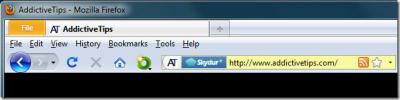
![Ubuntu 2.10 में एकता 2-डी लॉन्चर के लिए ऑटो को सक्षम / अक्षम करें [टिप]](/f/d42624630264a3bf0dae3bc0a1a960e4.jpg?width=680&height=100)